使用 Samba 设置跨平台文件共享。

如果你使用不同的操作系统,在它们之间共享文件会让你感到方便。本文介绍了如何使用它 Samba和mount.cifs在 Linux (Fedora 33)和 Windows 10 设置文件共享。
Samba 是 SMB/CIFS协议的 Linux 允许通过网络连接直接访问共享文件夹和打印机。 mount.cifs 是 Samba 套件的一部分可以让你在 Linux 下挂载CIFS文件系统。
从 Windows 访问 Linux注意: 这些说明适用于您的私有本地网络或 Linux 宿主机和虚拟化 Windows 共享访客机之间虚拟主机专用网络中的文件。不要将本文视为贵公司网络的操作指南,因为本文没有实现必要的网络安全考虑。
本节介绍从 Windows 访问用户的文件资源管理器 Linux 主目录。
1.安装配置 Samba进入您的系统安装 Samba:
dnf install samba
Samba 其配置文件位于系统保护过程中/etc/samba/smb.conf。其默认配置应能够工作。如果不行,以下最小化配置应能解决问题:
[global]workgroup = SAMBA server string = %h server (Samba %v) invalid users = root security = user[homes]comment = Home Directories browseable = no valid users = %S writable = yes
您可以在项目网站上 smb.conf部分找到参数的详细说明。
2、修改 LinuxSE如果你的 Linux 发行版受 SELinux保护(比如 Fedora),必须通过以下命令 Samba 共享主目录:
setsebool -P samba_enable_home_dirs on
通过以下命令查看此值:
getsebool samba_enable_home_dirs
输出如下:
3.启用您的用户Samba 连接权限由一组用户/密码管理。通过键入以下命令将您输入 Linux 将用户添加到集合中:
smbpasswd -a
系统提示您输入密码。通过键入以下命令将您输入 Linux 将用户添加到集合中:
smbpasswd -a系统提示您输入密码。这是一个全新密码;而不是你账户的当前密码。请输入您想登录的内容 Samba 的密码。
输入以下命令得到有 Samba 使用权限的用户列表:
pdbedit -L -v
按以下命令删除用户:
smbpasswd -x4、开启 Samba
既然 Samba 是系统守护过程,你可以在 Fedora 上键入以下命令启动:
systemctl start smb
这将开启当前的会话 Samba 服务。如果要自动启动,请输入以下命令:
。如果要自动启动,请输入以下命令:
systemctl enable smb在某些系统中,Samba 守护过程注册为smbd
。
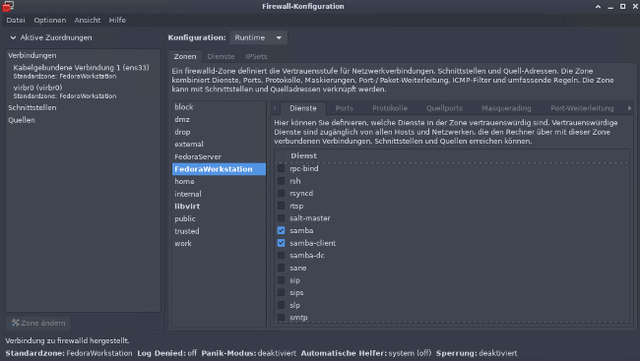 4.配备防火墙你的防火墙会默认阻挡 Samba。允许配置防火墙 Samba 永久访问网络。您可以在命令行执行以下操作:
4.配备防火墙你的防火墙会默认阻挡 Samba。允许配置防火墙 Samba 永久访问网络。您可以在命令行执行以下操作:firewall-cmd --add-service=samba --permanent
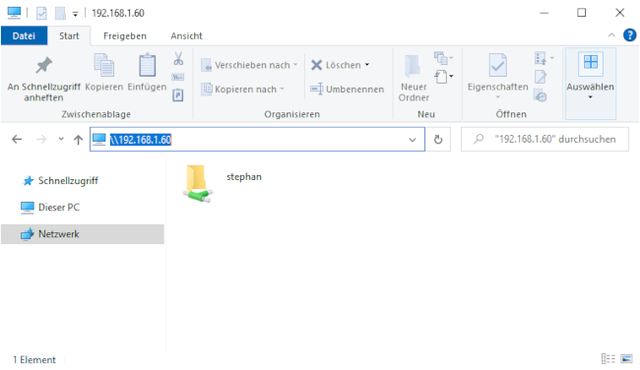
或者,你可以使用
firewall-config 图形化操作工具:
图形化操作工具:5、从 Windows 访问 Samba
在 Windows 打开文件资源管理器。在地址栏中键入两个反斜杠(
\\\\),紧跟你的 Linux 机器的地址(IP 地址或主机名):该系统将提示您输入登录信息。在地址栏中键入两个反斜杠(\\\\),紧跟你的 Linux 机器的地址(IP 地址或主机名):
该系统将提示您输入登录信息。输入第一个 3 步骤中的用户名和密码组合。你现在应该可以访问了 Linux 机器主目录:下面的步骤说明了如何从 Linux 访问共享的 Windows 文件夹。要实现这一点,需要你的 Windows 用户账户有管理员的权限。从 Linux 访问 Windows
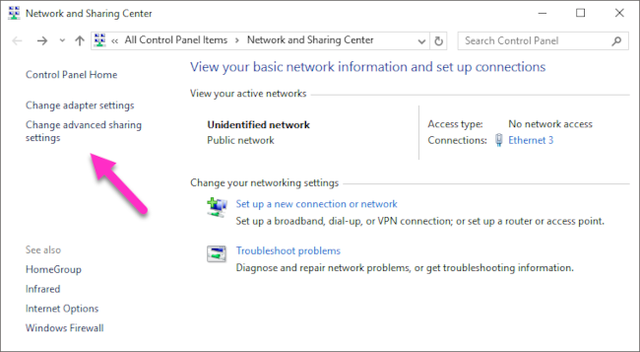
1.共享启用文件
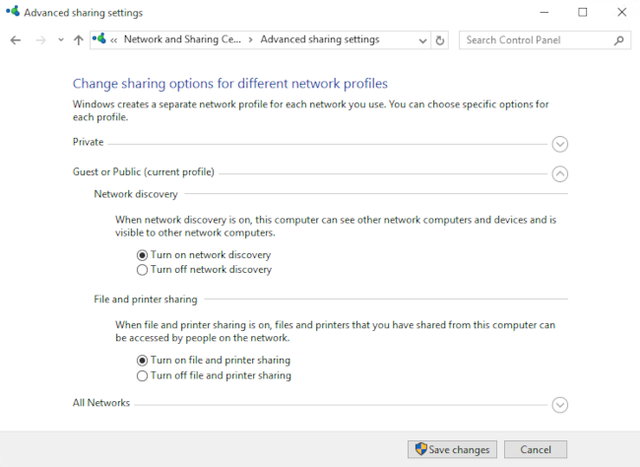 通过点击 “Windows 按钮” > “设置Settings” > “网络和 InternetNetwork & Internet” ,或右键单击任务栏右下角的小监视图标,打开网络和共享中心Open Network an d Sharing Center:找到要使用的连接,并在打开的窗口中写下其配置文件。我使用了以太网 3,它被标记为 公用网络Public Network。我使用了
通过点击 “Windows 按钮” > “设置Settings” > “网络和 InternetNetwork & Internet” ,或右键单击任务栏右下角的小监视图标,打开网络和共享中心Open Network an d Sharing Center:找到要使用的连接,并在打开的窗口中写下其配置文件。我使用了以太网 3,它被标记为 公用网络Public Network。我使用了以太网 3
,它被标记为 公用网络Public Network。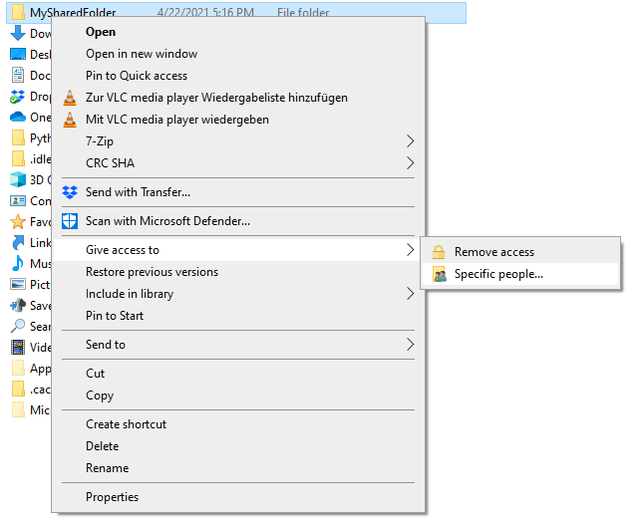
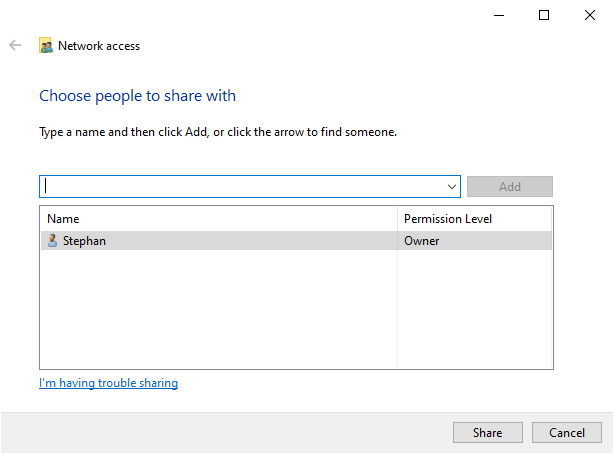 注意
注意:如果你的 PC 经常连接公共网络,请考虑将本地计算机的连接配置文件更改为私有。
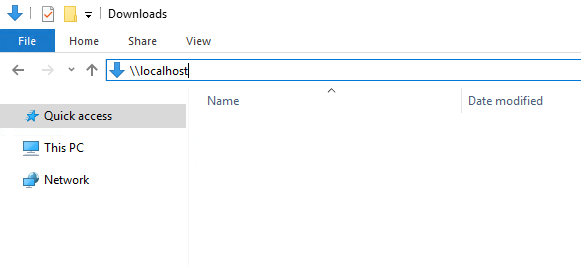
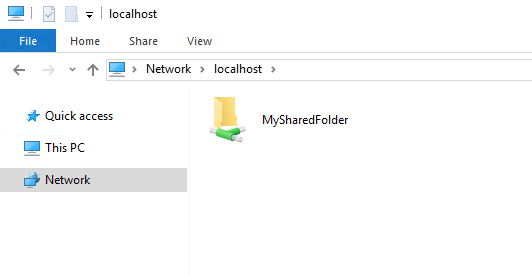 记住您的网络配置,然后单击 更改高级共享设置Change advanced sharing settings:选择与您连接的配置文件并打开 网络发现network discovery 和 与打印机共享文件file and printer sharing:
记住您的网络配置,然后单击 更改高级共享设置Change advanced sharing settings:选择与您连接的配置文件并打开 网络发现network discovery 和 与打印机共享文件file and printer sharing:2.定义共享文件夹单击右键共享的文件夹打开上下文菜单,导航到 授予访问权Give access to,然后选择 特定用户...Specific people..:
检查您当前的用户名是否在列表中。点击 共享Share 将此文件夹标记为共享:
您可以在文件资源管理器的地址栏中输入\\\\localhost显示所有共享文件夹的列表:
回到你的 Linux 系统,打开命令线,然后为挂载创建一个新的文件夹 Windows 共享:
mkdir ~/WindowsShare
挂载 Windows 共享是使用mount.cifs默认安装应完成。临时使用以下命令挂载您的共享文件夹:sudo mount.cifs //
命令中:是 Windows PC 的地址信息(IP 或主机名) 允许访问共享文件夹的用户(见步骤) 2)
该系统将提示您输入 Windows 密码。之后,你将能够使用普通的 Linux 用户访问 Windows 共享文件夹。之后,你将能够使用普通的 Linux 用户访问 Windows 共享文件夹。卸载共享文件夹:sudo umount ~/WindowsShare/系统启动时也可以挂载 Windows 共享文件夹。按照 这些步骤相应地配置了您的系统。总结本文展示了如何建立临时文件夹共享访问权限,每次重启后都要重新设置,因此修改为永久访问更方便。我经常在不同的系统之间来回切换,这对我来说非常实用。via: https://opensource.com/article/21/4/share-files-linux-windows作者:Stephan Avenwedde选题:lujun9972译者:hanszhao80校对:wxy本文由 LCTT原创编译,Linux推出中国荣誉
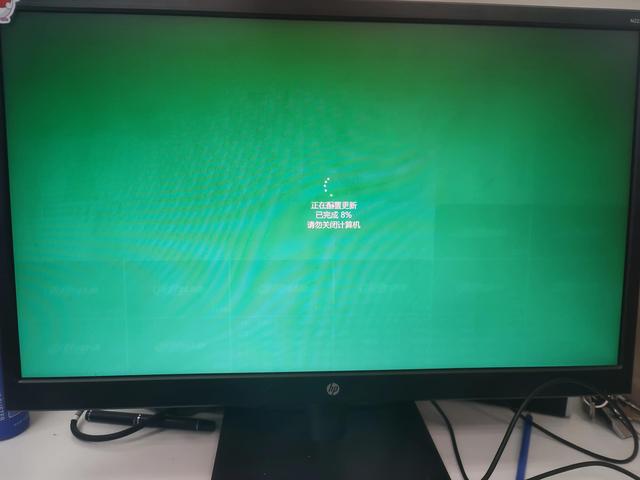
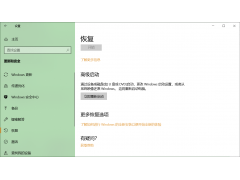

![RedHat服务器上[Errno 5] OSError: [Errno 2]的解决方法](https://img.pc-daily.com/uploads/allimg/4752/11135115c-0-lp.png)

